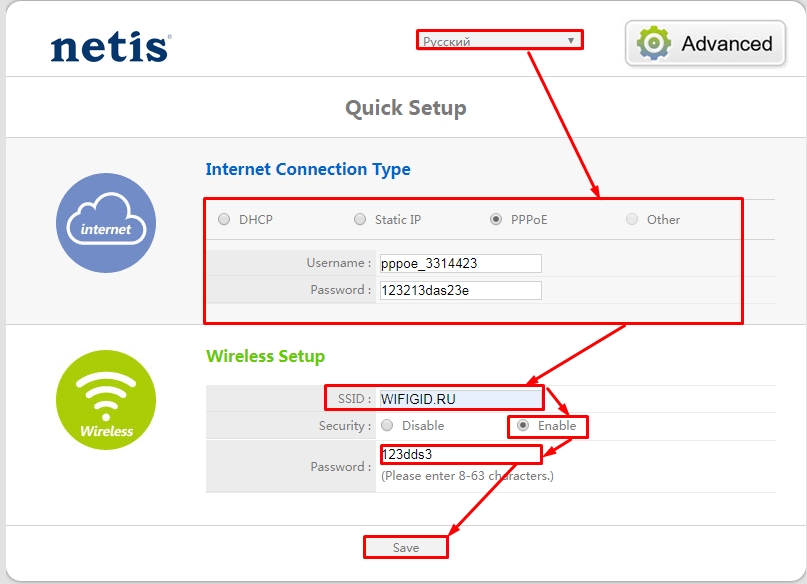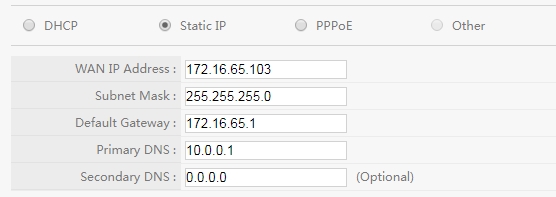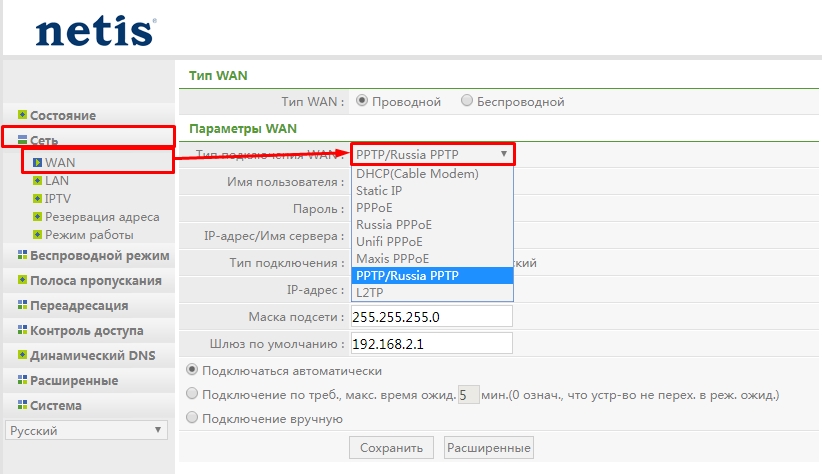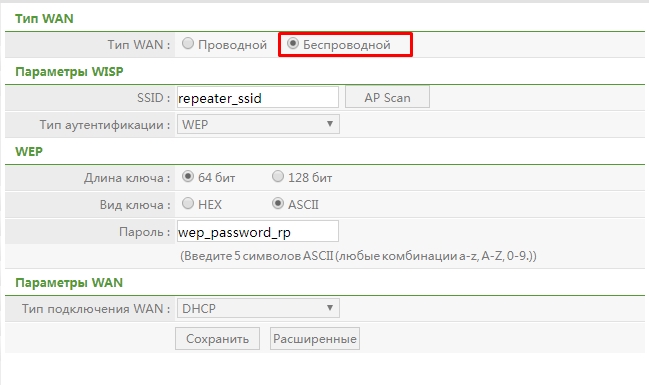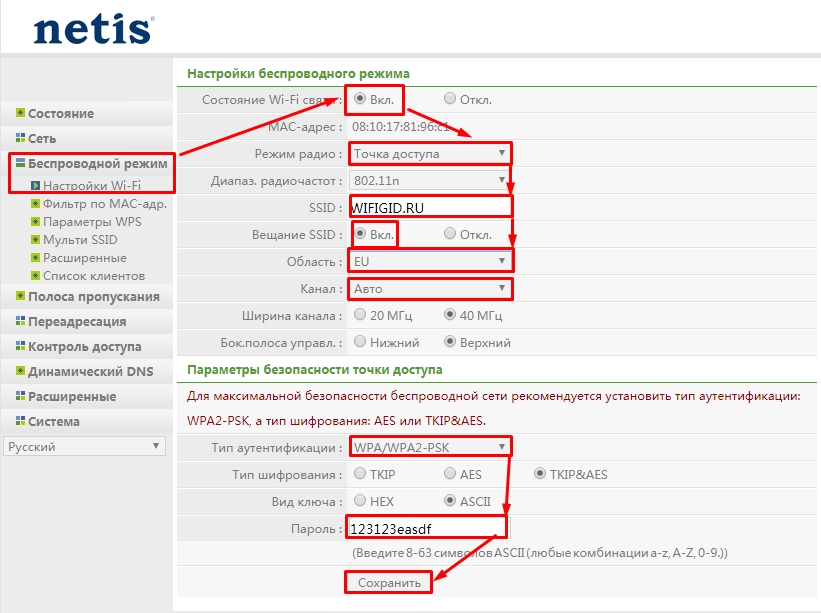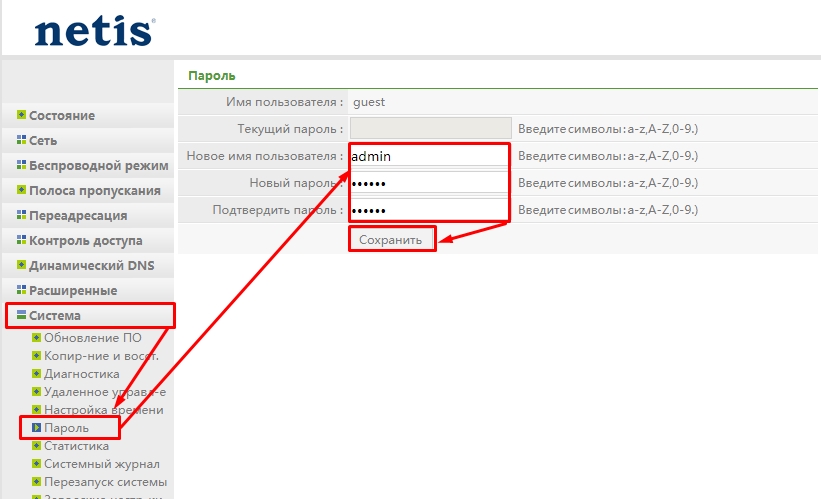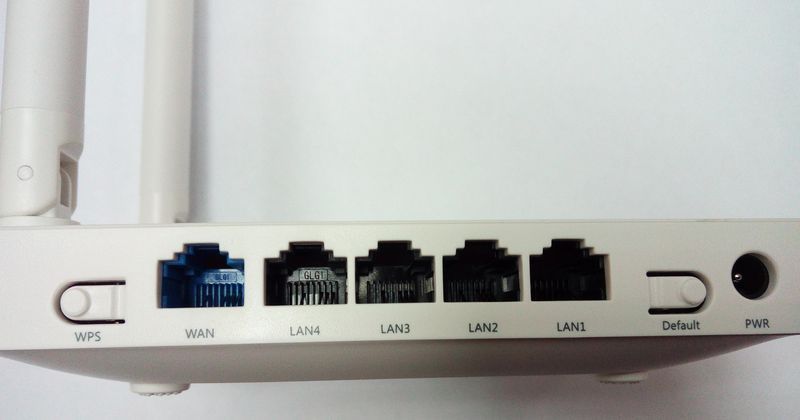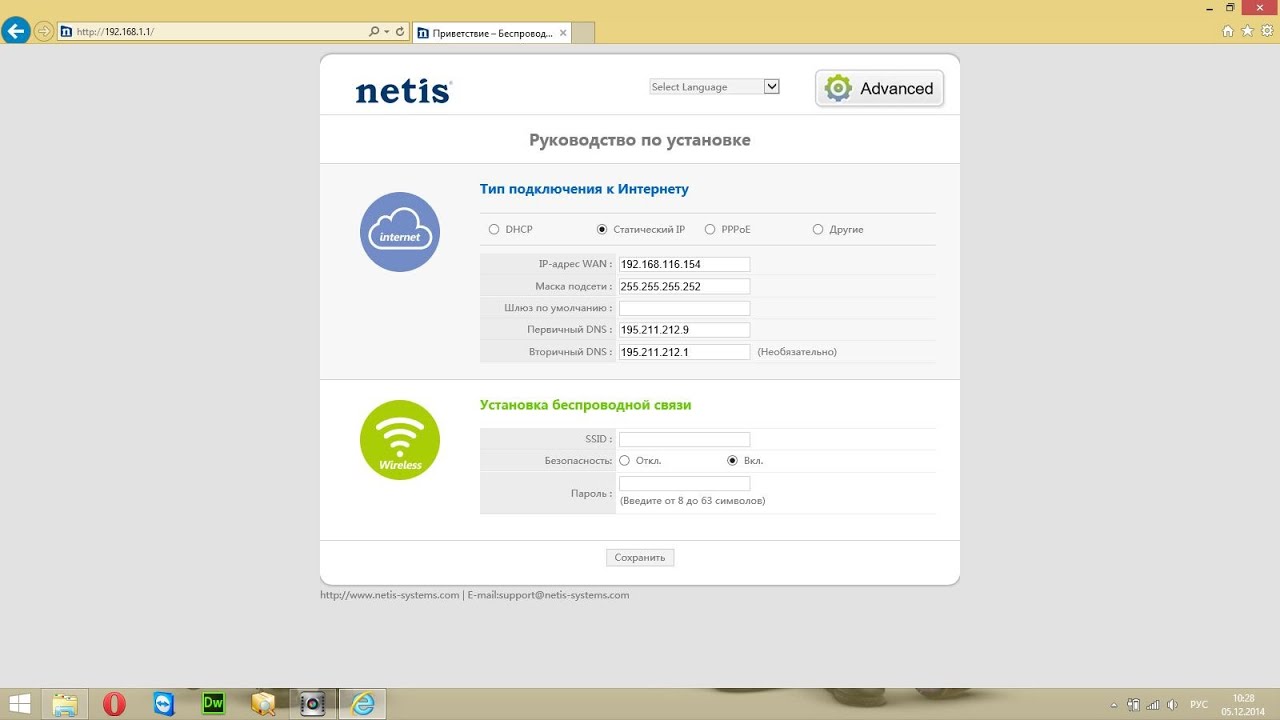- Как настроить роутер Netis WF2419E: подробная инструкция
- Как подключить интернет-центр
- Быстрая настройка
- Детальные настройки
- Помощь в конфигурации
- Недорогой Wi-Fi роутер Netis WF2419E: обзор и простая настройка
- Дизайн
- Характеристики
- Особенности
- Базовая настройка
- Как настроить роутер Netis WF2419E
- Характеристики
- Подготовка
- Настройка PPPoE
- Настройка PPtP
- Настройка Wi-Fi
- Обновление прошивки
- Сброс настроек
Как настроить роутер Netis WF2419E: подробная инструкция
Привет, всем! Сегодня в статье мы поговорим про настройку роутера Netis WF2419E. На мой взгляд он настраивается немного сложнее, чем те же TP-Link и D-Link из-за большого количества пунктов в детальной настройке. Но боятся не стоит, сегодня я постараюсь кратко и полноценно рассказать про это.
Как подключить интернет-центр
В первую очередь нам нужно подключиться к сети аппарата. Для этого обязательно подключите его к розетке с помощью блока питания. Вход для БП находится с правой стороны. Далее втыкаем кабель от провайдера. В порт, который обозначен голубым цветом. Остальные входы нужны для подключения локальных устройств. Сюда вы можете подключить ноутбук, компьютер, телевизор, принтер или камеру видеонаблюдения.
Я для настройки буду использовать ноутбук и подключусь по проводу напрямую. Но можно настраивать и с телефона или планшета. Просто нужно подключиться к Wi-Fi сети интернет-центра. Имя сети будет на бумажке, которую чаще всего лепят под корпус. Там же будет и пароль по умолчанию (password).
ПРИМЕЧАНИЕ! Если пароль не подходит, и вы его ранее взяли у друга или знакомого, то стоит его сбросить до заводских настроек. Для этого находим на задней части кнопку «Default» и зажимаем её на 10 секунд – не дольше.
После того как вы подключились к аппарату – нужно открыть любой доступный браузер и зайти по адресу: 192.168.1.1 или netis.cc. Только проверьте, что данный адрес стоит в адресной строке, а не поисковой.
Быстрая настройка
В первую очередь нужно выбрать язык в меню маршрутизатора «Нетис», который будет наиболее вам удобен.
Теперь ниже в разделе нужно выбрать тип подключения, который использует ваш провайдер. Эти данные должны находится в договоре от оператора интернета. Если никаких данных не указано, то значит – используется «Динамический IP» (DHCP).
Static IP (Статический IP) – нужно будет ввести IP адрес, маску, адрес шлюза и два DNS. Для PPPoE подключения достаточно будет указать логин и пароль. К сожалению, но для L2TP и PPTP подключения нужно будет зайти в детальные настройки (следующая глава).
Ниже идут данные для настройки WiFi подключения. Сначала указываем имя беспроводной сети. Включаем «Безопасность» и вписываем пароль. В самом конце нажимаем «Сохранить».
Детальные настройки
Для настройки интернета заходим: «Сеть» – «WAN». Теперь нужно выбрать тип подключения. Тут есть настройки для PPTP и L2TP. Где нужно помимо IP адреса, маски и шлюза – ввести логин и пароль. Как только вы введете нужные настройки не забудьте сохраниться.
Если вы подключаетесь к интернету по технологии Wi-Fi, то выбираем «Тип WAN» как «Беспроводной». После этого вводим имя сети и указываем пароль. В конце нажимаем «Сохранить».
Для детальной настройки вайфай переходим в «Беспроводной режим» – «Насатройки Wi-Fi». Включаем сеть и устанавливаем в режим «Точка доступа». Я установил диапазон радиочастот в режим «802.11n», но если у вас есть старые устройства, то ставим «802.11b+g+n». Вписываем имя сети включаем вещание SSID. Область лучше установить как «EU», а канал в режим «Авто».
Чтобы поставить пароль «Тип аутентификации» ставим в режим «WPA/WPA2-PSK». Вписываем пароль и сохраняемся.
Также настоятельно рекомендуется установить пароль от этого Web-интерфейса, чтобы никто не смог поломать вам настройки. «Система» – «Пароль» – далее придумываем имя администратора и два раза вписываем ключ. Нажимаем «Сохранить».
Помощь в конфигурации
Если у вас возникли какие-то трудности или вылезла ошибка – пишите об этом в комментариях. Только старайтесь писать как можно подробнее, чтобы я точно смог вам помочь. Пожалуйста, не нужно писать что-то типа: «Как настроить роутер Netis WF2419E?» – статья была написана для решения именного этого вопроса. Также можете писать дополнения или конструктивную критику.

Недорогой Wi-Fi роутер Netis WF2419E: обзор и простая настройка
Добрейшего дня, уважаемые читатели! Сегодня хотелось бы рассказать о недорогом, но обладающем широким функционалом роутере Netis WF2419E. В данную статью будут помещены в основном характеристики и краткое описание функционала. Также будет раздел, который поможет быстро настроить эту модель.
Дизайн
Маршрутизатор поставляется в небольшой коробочке. В комплект входят:
- зарядное устройство,
- Ethernet-кабель,
- документация,
- инструкция,
- гарантия (зависимо от того, оформляли вы её или нет).
Итак, что можно рассказать о внешнем виде маршрутизатора Нетис WF2419E? Выполнен в минималистическом стиле. В большинстве магазинов вы сможете найти только модель белого цвета. Симметрично относительно друг друга расположены две антенны на верхней крышке маршрутизатора, причём они практически никак не портят вид модели.
На верхней стороне находится ряд индикаторов, которые отображают состояние роутера и выполняемую им работу.
На нижней можно найти вентиляционную сетку, что является плюсом и минусом одновременно. Хорошо то, что устройство может охлаждаться путём проникновения воздуха через эту сетку. А минус в том, что через отверстия роутер может и засориться.
Помимо охлаждения на задней стороне есть ножки и петли для крепления на стену, то есть, у вас есть возможность выбора размещения роутера. Чётко посередине расположена стандартная наклейка с данными о модели девайса, маркировке.
Что по размерам? Если верить предоставленным производителем габаритам, роутер в ширине достигает 13,3 см, в длине – 9,9 см, а в высоте – 2,7 см. Не очень громоздкий, он весит чуть меньше 300 грамм. Теперь же перейдём к характеристикам.
Характеристики
Большинство пользователей волнует только один показатель – насколько быстро маршрутизатор способен производить обмен данными. Благодаря стандартам 802.11 b/g/n, а конкретно протоколу «n», Wi-Fi роутер Netis WF2419E способен работать на скорости до 300 Мбит/с на базовой частоте в 2.4 ГГц. Две антенны работают с коэффициентом усиления 5 dBi, что играет немаловажную роль. Девайс покрывает большую площадь, а сами антенны способны поддерживать стабильно высокое качество сигнала в пределах этой зоны.
Безопасность соединения возможно создать с помощью использования протоколов защиты WPA, WPA2, WEP, TKIP, что можно назвать общепринятыми стандартами защиты сети. Для базовых потребностей этого вполне достаточно. Не забудем упомянуть, что модель оснащена Firewall, NAT, а также есть функция VPN, что позволит избежать использования плагинов для браузеров с подобным назначением. Фильтрация трафика возможна как по MAC-адресу, так и по URL.
Набор функций достаточно привычный для роутеров из бюджетного сегмента: типы подключений включают в себя DHCP, статический и динамический IP, PPPoE, L2TP, PPTP, а также двойное соединение и WISP. Распределение портов может происходить следующими способами: виртуальные сервера, триггер портов, UPnP, DMZ и частный FTP-порт.
Что насчёт количества LAN-портов, то здесь их 4, что и в альтернативных моделях по той же цене. Но максимум, который они могут выдать при передаче данных через кабель, достигает всего 100 Мбит/с, что у большинства провайдеров является базовой скоростью.
Неприятным будет тот факт, что роутер не оснащён портами USB, что естественно, затрудняет процесс обновления ПО, ограничивает функционал роутера (например, к тому же принтеру уже не подключишь напрямую, придётся делать это посредством ПК).
Особенности
В настройках всё максимально подбито под обычного пользователя: её можно осуществить с помощью Web-интерфейса. Очень радует арсенал встроенных режимов работы девайса. Начиная с базовой настройки, вы можете активировать режим «Клиент», «Повторитель», «Мост», Multi-SSID. Иными словами, роутер можно использовать в разных режимах.
Если вам не очень удобно читать данную статью, то узнать про маршрутизатор вы можете с помощью видео-обзора. Помимо самой рецензии, автор также подробно описывает процесс настройки, что не может не радовать, ведь лучше один раз увидеть, чем сто раз услышать:

Базовая настройка
Настроить устройство можно с ПК или ноутбука, а также со смартфона или планшета. Если вы настраиваете через компьютер, после установки роутера откройте любой браузер и в адресной строке пропишите 192.168.1.1.
Откроется первая страничка панели управления, где нужно:
- Сменить язык.
- Выбрать тип подключения:
- DHCP – автоматическое получение параметров от провайдера.
- Статический IP – нужно указать IP адрес, маску подсети, шлюз по умолчанию, DNS (все данные ищем в договоре на оказание интернет-услуг).
- PPPoE – нужно указать имя пользователя и пароль, указанные в договоре с провайдером.
- В разделе «Установка беспроводной связи» устанавливаем имя сети Wi-Fi и пароль.
- Сохраняем изменения.
Если настройка будет производиться с мобильного устройства, пригодятся следующие данные:
Чтобы перейти в расширенные настройки, зайдите в меню «Advanced».
На этой ноте, пожалуй, можно оканчивать наш обзор. Хотелось бы сделать следующий вывод. Роутер Netis WF2419E находится в бюджетном сегменте, но при этом способен дать фору некоторым моделям более дорогого класса. До этого момента цена не называлась, но она действительно порадует любого человека с ограниченным бюджетом. Данное чудо стоит меньше 1000 рублей. Незначительные минусы роутера с головой окупаются функционалом – таков итог и вывод.
Благодарим за уделённое внимание и желаем всего наилучшего!
Как настроить роутер Netis WF2419E
Расскажем, как выполнить настройку Netis WF2419E — недорогого, но скоростного wi-fi маршрутизатора. Эта модель с двумя антеннами обеспечит покрытие, достаточное для большой квартиры.
Характеристики
Подготовка
- Один конец патчкорда подключаем в любой желтый порт, второй конец – в ноутбук;
- Переходим на сайт 192.168.0.1 либо 192.168.1.1 нажимаем Enter; (не открывается? )
- В окне авторизации вводим логин – “admin“, пароль – “admin“.
Настройка PPPoE
- Слева в разделе Сеть выбираем WAN
- Тип подключения WAN выбираем Россия PPPoE и вводим логин и пароль
- Ставим точку Подключаться автоматически
- Вторичное подключение выбираем Динамический IP
- Сохранить
Подключение готово к использованию.
Настройка PPtP
- Слева в разделе Сеть выбираем WAN
- Тип подключения WAN выбираем Россия PPtP и вводим логин, пароль и IP-адрес сервера
- Тип подключения выбираем Динамический IP
- Ставим точку Подключаться автоматически
- Сохранить
Подключение готово к использованию.
Настройка Wi-Fi
- Слева выбираем Беспроводной режим, Настройка Wi-FI
- Вводим имя сети в поле SSID
- Тип аутентификации выбираем WPA/WPA2-PSK и шифрование AES
- Придумываем пароль
- Сохраняем
Обновление прошивки
Как бы громко не звучало слово “прошивка”, процесс прошивки роутера очень простой. Предварительно необходимо скачать файл прошивки на компьютер (рекомендуем скачивать с официального сайта).
Есть вероятность того, что роутер перестанет работать (вероятность очень маленькая, но есть)
- Слева выбираем Система -> Обновление ПО
- Нажимаем Обзор и указываем путь к файлу с прошивкой
- Нажимаем Обновить
Сброс настроек
- Слева выбираем Система -> Заводские настройки
- Нажимаем кнопку Восстановить